TS-hx83XU-RP TS-h1683XU-RP TS-h2483XU-RP Guide de l'utilisateur Version du document: 2 22/01/2021 Guide de l'utilisateur du TS-hx83XU-RP Table des matières 1. Préface À propos de ce Guide................................................................................................................................... 2 Audience.......................................................................................................................................................2 Conventions des documents........................................................................................................................ 2 2. Présentation produit À propos du TS-hx83XU-RP.........................................................................................................................3 Spécifications matérielles............................................................................................................................. 3 Contenu de la boîte...................................................................................................................................... 5 Composants..................................................................................................................................................6 Panneau avant......................................................................................................................................... 6 Panneau arrière........................................................................................................................................7 Interface réseau du panneau arrière........................................................................................................ 9 Carte du système....................................................................................................................................11 Numérotation du lecteur......................................................................................................................... 13 Informations de sécurité............................................................................................................................. 13 Configuration requise pour l'installation...................................................................................................... 15 Configurer le NAS.......................................................................................................................................15 3. Installation et configuration Installation du matériel................................................................................................................................16 Installation du lecteur..............................................................................................................................16 Remplacer les modules mémoire........................................................................................................... 22 Remplacer des cartes d'extension......................................................................................................... 27 Blocs d'alimentation redondants remplaçables à chaud........................................................................ 31 Kit de rails...............................................................................................................................................33 Installation des unités d'extension..........................................................................................................33 Installation de QuTS hero........................................................................................................................... 37 Installation de QuTS hero à l’aide de Qfinder Pro.................................................................................. 38 Installation de QuTS hero à l’aide de la clé de cloud............................................................................. 40 4. Opérations de base Bouton Alimentation....................................................................................................................................43 Bouton Réinitialiser.....................................................................................................................................44 LED.............................................................................................................................................................44 Alerte audio.................................................................................................................................................47 5. Dépannage Forcer Qfinder Pro ou myQNAPcloud à localiser le NAS........................................................................... 48 Le remplacement à chaud les disques en panne....................................................................................... 48 Récupérer des disques retirés involontairement........................................................................................ 49 Assistance et autres ressources.................................................................................................................49 6. Glossaire Clé de cloud................................................................................................................................................50 myQNAPcloud............................................................................................................................................ 50 myQNAPcloud Link.....................................................................................................................................50 Qfinder Pro................................................................................................................................................. 50 QNAP ID..................................................................................................................................................... 50 QuTS hero.................................................................................................................................................. 50 1 Guide de l'utilisateur du TS-hx83XU-RP 1. Préface À propos de ce Guide Ce guide fournit des informations à propos de l’appareil et des instructions étape par étape sur l’installation du matériel. Il fournit également des instructions sur les opérations de base et les informations relatives au dépannage. Audience Ce document est destiné aux administrateurs de stockage. Ce guide assume que l’utilisateur possède les connaissances et qu’il est qualifié pour installer, effectuer la maintenance et corriger les problèmes impliquant les serveurs, les composants de serveur et les systèmes de stockage. Ce guide assume également que l’utilisateur est formé pour identifier les dangers ; y compris les actions appropriées que l’utilisateur doit effectuer pour empêcher des blessures corporelles ainsi que des détériorations de données et de la propriété. Conventions des documents Symbole Description Les remarques fournissent les paramètres de configuration par défaut et des informations complémentaires. Les remarques importantes fournissent des informations sur les paramètres de configuration nécessaires et d'autres informations critiques. Les conseils formulent des recommandations ou des méthodes alternatives d’exécution de tâches ou de la configuration des paramètres. Les avertissements fournissent des informations qui - si elles sont ignorées peuvent entraîner une perte potentielle, des blessures ou même la mort. Préface 2 Guide de l'utilisateur du TS-hx83XU-RP 2. Présentation produit Ce chapitre fournit des informations de base sur l’appareil QNAP. À propos du TS-hx83XU-RP Alimenté par un processeur Intel® Xeon® E-2236, le TS-hx83XU-RP est un NAS monté en rack professionnel conçu pour les applications IA, telles que l’apprentissage profond, l’analyse des données et autres applications impliquant de grands volumes de données. Le NAS exécute le tout dernier système d'exploitation QNAP de QuTS hero optimisé pour les applications sur le puissant système de fichiers ZFS. Le TS-hx83XU-RP est disponible dans des modèles de 16 et 24 baies pour stocker des téraoctets de données. De plus, le NAS comprend une mémoire DDR4 Long-DIMM quatre canaux extensible jusqu’à 128 Go, des emplacements pour cartes d'extension, des cartes réseau 10 Gigabit Ethernet préinstallées ainsi que divers ports entrée/sortie (E/S) pour une meilleure évolutivité et flexibilité. Spécifications matérielles Avertissement • Si votre produit QNAP présente des défauts matériels, renvoyez le produit à QNAP ou à un centre de service habilité de QNAP pour maintenance ou remplacement. Toute tentative de réparation ou d’effectuer des procédures de maintenance sur le produit par vous ou un tiers non habilité annule la garantie. • QNAP n’est pas responsable des dommages ou de la perte de données causés par des modifications non autorisées et l’installation d’applications tierces non prises en charge. Pour plus de détails, consultez les Conditions de garantie de QNAP. Conseil Les spécifications des modèles sont susceptibles d'être modifiées sans préavis. Pour consulter les dernières spécifications, rendez-vous sur https://www.qnap.com. N/P commande Baies de disques Mémoire Alimentation TS-h1683XU-RPE2236-128G 16 128 Go Redondant TS-h2483XU-RPE2236-128G 24 128 Go Redondant Composant TS-h1683XU-RP-E2236-128G TS-h2483XU-RP-E2236-128G Processeur CPU Intel® Xeon® E-2236 Fréquence 6-core / 12-thread / 3,4 GHz/ turbo à 4,8 GHz Architecture x86 64 bits Moteur de chiffrement AES-NI Mémoire Mémoire préinstallée 128 Go de RAM : 4 x 32 Go DDR4 UDIMM ECC Présentation produit 3 Guide de l'utilisateur du TS-hx83XU-RP Composant Emplacements mémoire TS-h1683XU-RP-E2236-128G TS-h2483XU-RP-E2236-128G 4 x DDR4 DIMM long Important Utilisez uniquement des modules de mémoire QNAP pour conserver les performances et maintenir la stabilité du système. Si votre NAS est équipé de plus d'une fiche mémoire, utilisez des modules QNAP avec des spécifications identiques. L'utilisation de modules non pris en charge peut réduire les performances, entraîner des erreurs ou empêcher le système d'exploitation de démarrer. Mémoire maximale 128 Go de RAM : 4 x 32 Go Mémoire flash 5 Go (protection de l’OS par double démarrage) Stockage Baies de disques 16 x disques SATA 6 Gbit/s 3,5 pouces 24 x disques SATA 6 Gbit/s 3,5 pouces Remarque L’interface SATA 6 Gbit/s est rétrocompatible avec le SATA 3 Gbit/s. Compatibilité des disques Baies de 3,5 pouces : • Disques durs SATA 3,5 pouces • Disques durs SATA 2,5 pouces • SSD SATA 2,5 pouces Prise en charge de l'accélération de cache SSD Baies de lecteur 3,5 pouces : 1 à 16 Remplacement à chaud Pris en charge Baies de lecteur 3,5 pouces : 1 à 24 Réseau Ports 10 Gigabit Ethernet • 2 x SmartNIC SFP+ 10 GbE • 2 x 10GBase-T RJ45 Ports Ethernet Gigabit 4 x RJ45 GbE Wake-on-LAN Oui (GbE RJ45) Ports d'E/S externes et emplacements d'extension Emplacements PCIe Ports USB • 1 x PCIe Gen 2 x 4 • 3 x PCIe Gen 2 x 4 • 2 x PCIe Gen 3 x 4 • 1 x PCIe Gen 3 x 4 • 1 x PCIe Gen 3 x 8 • 1 x PCIe Gen 3 x 8 • 4 x USB 3.2 Gen 2 (10 Gbit/s) 4V/1A Type A • 2 x USB 3.2 Gen 2 (10 Gbit/s) 5V/3A Type C Interface Boutons • Alimentation • Réinitialiser Dimensions Présentation produit 4 Guide de l'utilisateur du TS-hx83XU-RP Composant Facteur de forme TS-h1683XU-RP-E2236-128G 3U, montées en rack TS-h2483XU-RP-E2236-128G 4U, monté en rack Dimensions (H x L x 130 x 481 x 573,5 mm P) 5,12 x 18,93 x 22,58 pouces 176,15 x 481,04 x 672,02 mm 6,94 x 18,94 x 26,46 pouces Poids net 13,76 kg (30,34 livres) 20,67 kg (45,57 livres) RAIL-A03-57 RAIL-A02-90 Autres Compatibilité des rails Remarque • Les kits de rails ne sont pas inclus dans le NAS et doivent être achetés séparément. Pour plus de détails, contactez un revendeur agréé ou consultez http://shop.qnap.com. • Vous trouverez des informations sur l'installation du kit de rails dans le guide d'installation inclus dans la boîte du kit. Bloc d'alimentation TS-h1683XU-RP : 2 x 500W, 100-240 V CA, 50/60 Hz TS-h2483XU-RP : 2 x 800W, 100-240 V CA, 50/60 Hz Batterie du système Batterie au lithium CR2032 (3 V, 225 mAh) Niveau sonore 53 dB(A) 28,7 dB(A) Remarque Le niveau sonore a été testé à une position de témoin, qui se trouve à un mètre du NAS. Le NAS de test fonctionnait à faible vitesse avec le nombre maximal de lecteurs installés. Ventilateurs • TS-h1683XU-RP : 4 x ventilateurs système 92mm, 12 V CC • TS-h2483XU-RP : 3 x ventilateurs système 80mm, 12 V CC Température de fonctionnement Humidité relative 0˚C à 40˚C (32˚F à 104˚F) • Humidité relative sans condensation : 5% à 95% • WBGT : 27˚C (80,6˚F) Conseil Pour obtenir une liste des modèles de disques et des cartes d'extension compatibles, rendez-vous sur https://www.qnap.com/compatibility. Contenu de la boîte Élément NAS TS-hx83XU-RP Câble d'alimentation Quantité 1 • TS-h1683XU-RP : 2 • TS-h2483XU-RP : 2 Câble Ethernet • 2 x 1GbE (Cat5e) • 2 x 10GbE (Cat6a) Vis pour disques 2,5 pouces • TS-h1683XU-RP : 64 • TS-h2483XU-RP : 96 Présentation produit 5 Guide de l'utilisateur du TS-hx83XU-RP Élément Quantité Vis pour disques 3,5 pouces • TS-h1683XU-RP : 64 • TS-h2483XU-RP : :96 Guide d'installation rapide (QIG) 1 Composants Panneau avant Num éro Composant Num éro Composant 1 Bouton Alimentation 4 LED de l'unité d'extension 2 LED d’état 5 LED d'état du disque 3 LED LAN 6 LED d'activité du disque Présentation produit 6 Guide de l'utilisateur du TS-hx83XU-RP Panneau arrière TS-h1683XU-RP Num éro Composant Num éro Composant 1 LED d’activité de l’Ethernet Gigabit 7 Bloc d'alimentation 2 2 LED de vitesse de l’Ethernet Gigabit 8 LED de vitesse du 10 Gigabit Ethernet (RJ45) 3 LED de vitesse du 10 Gigabit Ethernet (SFP +) 9 LED d’activité du 10 Gigabit Ethernet (RJ45) 4 LED d’activité du 10 Gigabit Ethernet (SFP+) 10 Ports USB 3.2 Gen 2x2 5 V/3A (10 Gbit/s) de Type C 5 Capots pleine hauteur PCIe 11 Ports USB 3.2 Gen 2 4V/1 A (10 Gbit/s) de Type A 6 Bloc d'alimentation 1 12 Bouton Réinitialiser Présentation produit 7 Guide de l'utilisateur du TS-hx83XU-RP TS-h2483XU-RP Num éro Composant Num éro Composant 1 LED d’activité de l’Ethernet Gigabit 7 LED d’activité du 10 Gigabit Ethernet (RJ45) 2 LED de vitesse de l’Ethernet Gigabit 8 LED de vitesse du 10 Gigabit Ethernet (SFP +) 3 Capots pleine hauteur PCIe 9 LED d’activité du 10 Gigabit Ethernet (SFP+) 4 Bloc d'alimentation 1 10 Ports USB 3.2 Gen 2x2 5 V/3A (10 Gbit/s) de Type C 5 Bloc d'alimentation 2 11 Ports USB 3.2 Gen 2 4V/1 A (10 Gbit/s) de Type A 6 LED de vitesse du 10 Gigabit Ethernet (RJ45) 12 Bouton Réinitialiser Présentation produit 8 Guide de l'utilisateur du TS-hx83XU-RP Interface réseau du panneau arrière TS-h1683XU-RP Remarque Seuls les ports Ethernet Gigabit (RJ45) prennent en charge les configurations Wake-OnLAN. Numér o Composant Caractéristiques Numér o Composant Caractéristiques 1 Port Ethernet 4 GbE RJ45 5 Port Ethernet 7 SmartNIC SFP+ 10GbE 2 Port Ethernet 3 GbE RJ45 6 Port Ethernet 8 SmartNIC SFP+ 10GbE 3 Port Ethernet 1 GbE RJ45 7 Port Ethernet 5 10GbaseT RJ45 4 Port Ethernet 2 GbE RJ45 8 Port Ethernet 6 10GbaseT RJ45 Présentation produit 9 Guide de l'utilisateur du TS-hx83XU-RP TS-h2483XU-RP Remarque Seuls les ports Ethernet Gigabit (RJ45) prennent en charge les configurations Wake-OnLAN. Numér o Composant Caractéristiques Numér o Composant Caractéristiques 1 Port Ethernet 4 GbE RJ45 5 Port Ethernet 5 10GbaseT RJ45 2 Port Ethernet 3 GbE RJ45 6 Port Ethernet 6 10GbaseT RJ45 3 Port Ethernet 1 GbE RJ45 7 Port Ethernet 7 SmartNIC SFP+ 10GbE 4 Port Ethernet 2 GbE RJ45 8 Port Ethernet 8 SmartNIC SFP+ 10GbE Présentation produit 10 Guide de l'utilisateur du TS-hx83XU-RP Carte du système TS-h1683XU-RP Num éro Composant Num éro Composant 1 Emplacement PCIe 1 (PCIe 2.0 x4) 5 Emplacement mémoire 4 2 Emplacement PCIe 2 (PCIe 3.0 x8) 6 Emplacement mémoire 3 Remarque Une carte d'extension réseau 10 Gbase-T à deux ports est préinstallée sur cet emplacement PCIe. 3 Emplacement PCIe 3 (PCIe 3.0 x4) 7 Emplacement mémoire 2 4 Emplacement PCIe 4 (PCIe 3.0 x4) 8 Emplacement mémoire 1 Remarque Une carte d'extension réseau 10 GbE SFP+ à deux ports est préinstallée sur cet emplacement PCIe. Présentation produit 11 Guide de l'utilisateur du TS-hx83XU-RP TS-h2483XU-RP Num éro Composant Num éro Composant 1 Emplacement PCIe 1 (PCIe 2.0 x4) 6 Emplacement mémoire 4 2 Emplacement PCIe 2 (PCIe 3.0 x4) 7 Emplacement mémoire 3 Remarque Une carte d'extension réseau 10 Gbase-T à deux ports est préinstallée sur cet emplacement PCIe. 3 Emplacement PCIe 3 (PCIe 2.0 x4) 8 Emplacement mémoire 2 4 Emplacement PCIe 4 (PCIe 3.0 x8) 9 Emplacement mémoire 1 - - Remarque Une carte d'extension réseau 10 GbE SFP+ à deux ports est préinstallée sur cet emplacement PCIe. 5 Emplacement PCIe 5 (PCIe 2.0 x4) Présentation produit 12 Guide de l'utilisateur du TS-hx83XU-RP Numérotation du lecteur TS-h1683XU-RP TS-h2483XU-RP Informations de sécurité Les instructions suivantes aident à assurer la sécurité personnelle et environnementale. Lisez attentivement ces instructions avant d’effectuer toute opération. Instructions générales • L’appareil doit être stocké en lieu sûr avec un accès restreint, contrôlé via l’utilisation d’un outil, d’un verrou et d’une clé, ou tout autre moyen de sécurité. Présentation produit 13 Guide de l'utilisateur du TS-hx83XU-RP • Seules les personnes qualifiées, compétentes et habilitées avec la connaissance de toutes les restrictions, précautions de sécurité et des procédures d’installation et de maintenance doivent avoir un accès physique à l’appareil. • Pour éviter d’endommager ou de détériorer les composants, assurez-vous que les lecteurs et les autres composants internes du système aient refroidi avant de les toucher. • Observez les procédures de décharge électrostatique (ESD) pour éviter les éventuelles blessures ou pour ne pas endommager les composants. Alimentation • Afin de réduire le risque d’incendie et de choc électrique, assurez-vous de brancher uniquement le cordon d'alimentation à une prise électrique correctement mise à la terre. • Les appareils équipés d’ une alimentation redondante peuvent avoir un ou plusieurs cordons reliés au bloc d’alimentation (PSU). Pour éviter de graves blessures, un technicien formé doit déconnecter tous les cordons PSU de l’appareil avant d’installer ou de remplacer des composants système. Batterie du système • Pour éviter une possible explosion de la batterie qui endommagerait ou détériorerait les composants, assurez-vous de remplacer la batterie existante par une batterie de même type. • Jetez correctement les batteries usagées conformément aux réglementations locales ou aux instructions du fabricant de la batterie. Pièces en mouvement • Pales de ventilateur en mouvement : Tenez les parties de votre corps à l’écart des pales de ventilateur en mouvement lorsque l’appareil est connecté à une source d’alimentation. • Composants en déplacement : Tenez les parties de votre corps à l’écart des autres composants en mouvement. Présentation produit 14 Guide de l'utilisateur du TS-hx83XU-RP Configuration requise pour l'installation Catégorie Environnement Élément • Température ambiante : 0˚C à 40˚C (32˚F à 104˚F) • Humidité relative sans condensation : 5 à 95% • WBGT : 27˚C (80,6˚F) • Surface plane, anti-statique sans exposition directe au soleil, aux liquides ou aux produits chimiques Matériel et périphériques • Disques de stockage Pour des détails sur les lecteurs compatibles, rendez-vous sur https://www.qnap.com/compatibility/. • Câble réseau Outils • Tournevis Phillips n°1 ou 2 • Bracelet anti-statique Configurer le NAS Important Lisez attentivement toutes les exigences et informations de sécurité avant de configurer le NAS ou d’installer des composants NAS. 1. Placez votre NAS dans un environnement qui répond aux exigences définies. Pour plus de détails, consultez Configuration requise pour l’installation. 2. Installez le NAS sur un rack. 3. Vérifiez que les entrées d’air sur le fond du boîtier ne sont pas obstruées. 4. Installez les disques. Pour plus de détails, consultez les rubriques suivantes : • Installer des disques durs 3,5 pouces sur des plateaux de 3,5 pouces • Installer des disques durs 2,5 pouces ou des SSD sur des plateaux de 3,5 pouces 5. Facultatif : Installer des cartes d’extension. Pour plus de détails, consultez Retirer des cartes d’extension. 6. Facultatif : Connectez les unités d'extension. Pour plus de détails, consultez Connecter des unités d'extension SAS. 7. Branchez le cordon d'alimentation et tous les câbles applicables. 8. Allumez le NAS. 9. Installez QuTS hero. Pour plus de détails, consultez Installation de QuTS hero. 10. Connectez-vous à QuTS hero. Présentation produit 15 Guide de l'utilisateur du TS-hx83XU-RP 3. Installation et configuration Ce chapitre fournit les étapes de configuration spécifiques sur l’installation du matériel et du firmware. Installation du matériel Cette section fournit des informations sur l’installation des disques, les modules de mémoire, et les cartes d'extension. Installation du lecteur Le TS-hx83XU-RP est compatible avec les disques durs 2,5 et 3,5 pouces, ainsi que les SSD de 2,5 pouces. Installer des disques durs 3,5 pouces sur des plateaux de 3,5 pouces Avertissement • L’installation d’un disque et l’installation de QuTS hero efface toutes les données sur ce disque. • Observez les procédures de décharge électrostatique (ESD) pour ne pas endommager les composants. • Pales de ventilateur en mouvement : Tenez vos mains et autres parties du corps à l’écart de pales de ventilateur en mouvement. • Autres composants en mouvement : Tenez vos mains et autres parties du corps à l’écart des autres composants en mouvement. 1. Éteignez le NAS. 2. Retirez le plateau de disque. a. Faites glisser le verrou vers la gauche. Installation et configuration 16 Guide de l'utilisateur du TS-hx83XU-RP b. Appuyez sur le bouton pour libérer la poignée du plateau. c. Tirez sur le plateau pour le sortir. 3. Installez un disque sur le plateau. a. Placez le disque sur le plateau de sorte que les trous sur les flans du disques soient alignés avec les trous placés sur les flans du plateau. b. Fixer les vis. Installation et configuration 17 Guide de l'utilisateur du TS-hx83XU-RP 4. Chargez le plateau dans la baie. a. Insérez le plateau dans la baie. b. Poussez la poignée. c. Faites glisser le verrou vers la droite. Installation et configuration 18 Guide de l'utilisateur du TS-hx83XU-RP 5. Allumez le NAS. Installer des disques durs 2,5 pouces sur des plateaux de 3,5 pouces Avertissement • L’installation d’un disque et l’installation de QuTS hero efface toutes les données sur ce disque. • Observez les procédures de décharge électrostatique (ESD) pour ne pas endommager les composants. • Pales de ventilateur en mouvement : Tenez vos mains et autres parties du corps à l’écart de pales de ventilateur en mouvement. • Autres composants en mouvement : Tenez vos mains et autres parties du corps à l’écart des autres composants en mouvement. 1. Éteignez le NAS. 2. Retirez le plateau de disque. a. Faites glisser le verrou vers la gauche. Installation et configuration 19 Guide de l'utilisateur du TS-hx83XU-RP b. Appuyez sur le bouton pour libérer la poignée du plateau. c. Tirez sur le plateau pour le sortir. 3. Installez un disque sur le plateau. a. Placez le disque sur le plateau de sorte que les trous sur les flans du disques soient alignés avec les trous placés sur les flans du plateau. b. Fixer les vis. Installation et configuration 20 Guide de l'utilisateur du TS-hx83XU-RP 4. Chargez le plateau dans la baie. a. Insérez le plateau dans la baie. b. Poussez la poignée. c. Faites glisser le verrou vers la droite. Installation et configuration 21 Guide de l'utilisateur du TS-hx83XU-RP 5. Allumez le NAS. Remplacer les modules mémoire Le TS-hx83XU-RP possède quatre emplacements de mémoire. Vous pouvez augmenter la capacité de mémoire du NAS en mettant à niveau les modules mémoire. Pour des performances optimales en double canal, remplacez en même temps les modules de mémoire dans les quatre emplacements. Utilisez uniquement les modules de mémoire QNAP pour maintenir les performances et la stabilité du système. Vous pouvez acheter des modules mémoire QNAP chez des revendeurs habilités. Important QNAP recommande d'installer les modules en paires. Assurez-vous de ce qui suit lorsque vous remplacez des modules de mémoire : • Si vous installez un module de mémoire, installez la mémoire dans l’emplacement 1. • Si vous remplacez deux modules de mémoire, assurez-vous que chaque paire utilise des modules identiques. • Si vous remplacez quatre modules, assurez-vous que les quatre modules soient identiques. • Installez les pairs en séquence et suivez les emplacements attribués à chaque paire. • Si vous installez quatre modules de mémoire, installez la mémoire dans les emplacements 2, 4, 1 et 3. Pour plus de détails sur la numérotation des emplacements, voir Carte système. Paire de module Numéro d’emplacement Première paire Emplacements 2 et 4 Deuxième paire Emplacements 1 et 3 Installation et configuration 22 Guide de l'utilisateur du TS-hx83XU-RP Avertissement • Seule une personne qualifiée doit effectuer les étapes suivantes. Le non-respect des instructions peut entraîner de graves blessures ou la mort. • Observez les procédures de décharge électrostatique (ESD) pour ne pas endommager les composants. • Pales de ventilateur en mouvement : Tenez vos mains et autres parties du corps à l’écart de pales de ventilateur en mouvement. • Autres composants en mouvement : Tenez vos mains et autres parties du corps à l’écart des autres composants en mouvement. 1. Éteignez l’appareil. 2. Débranchez le cordon d'alimentation de la prise secteur. 3. Débranchez tous les câbles et les appareils externes. 4. Retirez le capot du boîtier. a. Desserrez les vis. b. Faites glisser le capot vers l’arrière. c. Soulevez le capot et retirez-le de l’appareil. Installation et configuration 23 Guide de l'utilisateur du TS-hx83XU-RP 5. Enlevez un module existant. a. Poussez vers l'extérieur en même temps les clips de retenue pour libérer le module. b. Vérifiez que le module est incliné vers le haut et qu’il est complètement libéré de la fente. Avertissement Essayer de retirer un module qui n’est pas complètement libéré peut endommager le module et la carte mère. c. Tenez le module par les bords. d. Faites glisser le module délicatement hors de la fente. Installation et configuration 24 Guide de l'utilisateur du TS-hx83XU-RP Avertissement • Ne touchez pas les composants internes, en particulier les connecteurs métalliques. • Ne pliez pas le module. 6. Installez un nouveau module. a. Alignez l’encoche avec la nervure dans la fente. b. Insérez le module dans la fente. c. Vérifiez que les connecteurs métalliques sont complètement insérés dans la fente. d. Appuyez doucement sur le module jusqu’à ce que les clips de rétention verrouille la position du module. 7. Fixez le capot du boîtier. a. Placez le capot sur l’appareil. Installation et configuration 25 Guide de l'utilisateur du TS-hx83XU-RP b. Faites glisser le capot vers l’avant. c. Serrez les vis. Installation et configuration 26 Guide de l'utilisateur du TS-hx83XU-RP 8. Branchez tous les câbles et accessoires externes. 9. Allumez l'appareil. 10. Vérifiez que le module est reconnu par l’appareil. 11. Connectez-vous à QuTS hero en tant qu’administrateur. 12. Allez dans Panneau de configuration > Système > État du système > Informations sur le matériel. 13. Vérifiez la valeur de Mémoire totale. Remplacer des cartes d'extension L’appareil prend en charge les cartes d'extension sélectionnées, certaines d’entre elles nécessitent des équerres PCIe QNAP. Les cartes d'extension de la marque de la marque QNAP achetées sur le site Web de la société sont livrés avec les supports nécessaires pour installer l’appareil. Avertissement • Pales de ventilateur en mouvement : Tenez vos mains et autres parties du corps à l’écart de pales de ventilateur en mouvement. • Autres composants en mouvement : Tenez vos mains et autres parties du corps à l’écart des autres composants en mouvement. • Observez les procédures de décharge électrostatique (ESD) pour ne pas endommager les composants. Installation et configuration 27 Guide de l'utilisateur du TS-hx83XU-RP 1. Éteignez l’appareil. 2. Débranchez le cordon d'alimentation de la prise secteur. 3. Débranchez tous les câbles et les appareils externes. 4. Retirez le capot du boîtier. a. Desserrez les vis. b. Faites glisser le capot vers l’arrière. c. Soulevez le capot et retirez-le de l’appareil. 5. Retirez le capot PCIe. a. Retirez la vis qui sécurise le capot de l’équerre. Installation et configuration 28 Guide de l'utilisateur du TS-hx83XU-RP b. Détachez le capot de l’emplacement. Remarque Cette image montre le retrait d’une carte d'extension d’un NAS TS-h1683XU-RP. 6. Facultatif : Fixez l’équerre QNAP à la carte d'extension. a. Retirez toutes les vis du support existant. b. Retirez soigneusement le support de la carte. c. Fixez l’équerre QNAP à la carte en utilisant les mêmes vis. d. Vérifiez que le support ne bouge pas. 7. Installez la carte d'extension. a. Tenez la carte par les bords. b. Insérez la carte dans la fente. c. Fixez la vis. Installation et configuration 29 Guide de l'utilisateur du TS-hx83XU-RP Remarque Cette image montre le retrait d’une carte d'extension d’un NAS TS-h1683XU-RP. 8. Fixez le capot du boîtier. a. Placez le capot sur l’appareil. b. Faites glisser le capot vers l’avant. Installation et configuration 30 Guide de l'utilisateur du TS-hx83XU-RP c. Serrez les vis. 9. Branchez tous les câbles et accessoires externes. 10. Branchez le cordon d'alimentation sur la prise secteur. 11. Allumez l'appareil. Blocs d'alimentation redondants remplaçables à chaud Avertissement Installation et configuration 31 Guide de l'utilisateur du TS-hx83XU-RP Le NAS peut avoir un ou plusieurs cordons reliés au bloc d’alimentation (PSU). Pour éviter de graves blessures, un technicien formé doit déconnecter tous les cordons PSU avant d’installer ou de remplacer des composants système. 1. Éteignez l’appareil. 2. Débranchez le cordon d'alimentation de la prise électrique et de l'alimentation que vous remplacez. 3. Appuyez fermement sur le loquet, puis retirez l'alimentation. 4. Insérez la nouvelle alimentation. Installation et configuration 32 Guide de l'utilisateur du TS-hx83XU-RP 5. Connectez le cordon d'alimentation au PSU et à la prise électrique. 6. Allumez l'appareil. Kit de rails Les kits de rails ne sont pas inclus dans le NAS et doivent être achetés séparément. Pour plus de détails, contactez un revendeur agréé ou http://shop.qnap.com . Le TS-hx83XU-RP est compatible avec les modèles de kit de rails suivants : Modèle Kit de rails compatible TS-h1683XU-RP RAIL-A03-57 TS-h2483XU-RP RAIL-A02-90 Vous pouvez trouver des informations d'installation dans la boîte du kit de rails. Installation des unités d'extension Le TS-hx83XU-RP prend en charge les unités d'extension SAS. Pour plus de détails, veuillez consulter le tableau ci-dessous. L’appareil prend en charge les unités d’extension SAS, les unités d’extension JBOD SATA et les unités d’extension USB. Pour plus de détails, veuillez consulter le tableau ci-dessous. Vous pouvez acheter des accessoires d’extension de stockage auprès de QNAP ou d’un revendeur agréé. Pour plus de détails, reportez-vous à https://shop.qnap.com/. Pour la liste des unités d'extension compatibles et le nombre maximal d’unités d'extension applicables, rendez-vous sur http://www.qnap.com/go/compatibility-expansion. Modèle d’unité d’extension REXP-1620U-RP REXP-1220U-RP REXP-1610U-RP REXP-1210U-RP TL-D400S TL-D800S Description Accessoires requis • Utilise une interface SAS 12 Gbit/s (SFF-8644) • Carte d’extension de stockage SAS-12G2E • Prend en charge SAS/disque dur SATA/SSD • Câble mini-SAS SFF-8644 • Utilise une interface SAS 6 Gbit/s (SFF-8644) • Carte d’extension de stockage SAS-12G2E • Prend en charge SATA/disque dur/SSD • Câble mini-SAS SFF-8644 • Utilise une interface SAS 6 Gbit/s (SFF-8088) • 1 x câble connecteur SFF-8088 • Prend en charge SATA/disque dur/SSD • Adaptateur de bus hôte QXP-400eS-A1164 • Utilise une interface SAS 6 Gbit/s (SFF-8088) • 2 x câbles connecteurs SFF-8088 • Prend en charge SATA/disque dur/SSD • Adaptateur de bus hôte QXP-800eS-A1164 • RAIL-A03-57 • RAIL-A03-57 Installation et configuration 33 Guide de l'utilisateur du TS-hx83XU-RP Modèle d’unité d’extension TL-R400S Description Accessoires requis • Utilise une interface SAS 6 Gbit/s (SFF-8088) • 1 x câble connecteur SFF-8088 • Prend en charge SATA/disque dur/SSD • Adaptateur de bus hôte QXP-400eS-A1164 • RAIL-B02 TR-002 TR-004 TR-004U • Utilise une interface USB 3.2 Gen 2 Type C • Câble USB 3.2 Gen 2 Type A vers Type C • Prend en charge les lecteurs SATA • Câble USB 3.2 Gen 2 Type C vers Type C • Utilise une interface USB 3.2 Gen 1 Type C • Câble USB 3.2 Gen 2 Type A vers Type C • Prend en charge les lecteurs SATA • Câble USB 3.2 Gen 2 Type C vers Type C • Utilise une interface USB 3.2 Gen 1 Type C • Câble USB 3.2 Gen 1 Type A vers Type C • Prend en charge les lecteurs SATA • Câble USB 3.2 Gen 2 Type C vers Type C • RAIL-B02 TL-D800C TL-R1200C-RP • Utilise une interface USB 3.2 Gen 2 Type C • Câble USB 3.2 Gen 2 Type A vers Type C • Prend en charge les lecteurs SATA • Câble USB 3.2 Gen 2 Type C vers Type C • Utilise une interface USB 3.2 Gen 2 Type C • Câble USB 3.2 Gen 2 Type A vers Type C • Prend en charge les lecteurs SATA • Câble USB 3.2 Gen 2 Type C vers Type C • RAIL-B02 Connecter des unités d'extension SAS Pour connecter l’appareil aux unités d'extension SAS, une carte d'extension de stockage doit être installée dans l’appareil. 1. Installez une carte d'extension de stockage dans le port PCIe. Pour plus de détails, consultez Retirer des cartes d’extension. 2. Connectez les unités d'extension à l’appareil en utilisant la topologie suivantes. Installation et configuration 34 Guide de l'utilisateur du TS-hx83XU-RP 3. Allumez les unités d'extension. 4. Vérifiez que les unités d'extension sont reconnues par l’appareil. 5. Connectez-vous à QuTS hero en tant qu’administrateur. 6. Allez dans Menu principal > Stockage et snapshots > Vue d'ensemble > Système. 7. Vérifiez que les unités d'extension apparaîssent dans la liste. Connexion des unités d'extension JBOD SATA Pour connecter le TS-hx83XU-RP aux unités d'extension JBOD SATA, un adaptateur de bus hôte doit être installé sur le NAS. Pour plus de détails sur les accessoires requis, voir Installation des unités d'extension. 1. Éteignez le NAS. 2. Installez un adaptateur de bus hôte dans l’emplacement PCIe. Installation et configuration 35 Guide de l'utilisateur du TS-hx83XU-RP Important L’adaptateur de bus hôte QXP QNAP est requis pour connecter le boîtier JBOD SATA à un appareil hôte. Les adaptateurs de bus hôtes tiers ne sont pas compatibles avec les boîtiers JBOD QNAP. Pour plus de détails, consultez Remplacer des cartes d'extension. 3. Connectez les unités d'extension au NAS en utilisant la topologie suivantes. Remarque Cette image montre la connexion du NAS à un TL-R400S et à un TL-R1200S-RP. 4. Allumez les unités d'extension JBOD SATA. 5. Allumez le NAS. 6. Vérifiez que les unités d'extension sont reconnues par le NAS. a. Connectez-vous à QuTS hero en tant qu’administrateur. b. Allez dans Menu principal > Stockage et snapshots > Vue d'ensemble > Système. c. Vérifiez que les unités d'extension apparaîssent dans la liste. Connecter des unités d'extension USB Pour connecter l’appareil aux unités d'extension USB, des câbles USB Type A vers USB Type C ou des câbles USB Type C vers USB Type C sont requis. Pour plus de détails sur les accessoires requis, voir Installation des unités d'extension. 1. Connectez l'unité d'extension au NAS. Installation et configuration 36 Guide de l'utilisateur du TS-hx83XU-RP a. Connectez le câble USB au port USB Type C de l'unité d'extension. b. Connectez le câble USB à un port USB 3.2 Gen 1 Type A ou port USB Type C du NAS. Remarque Cette image affiche le NAS connecté aux unités d'extension USB TL-R1200-RP. 2. Allumez les unités d'extension. 3. Vérifiez que les unités d'extension sont reconnues par le NAS. a. Connectez-vous à QuTS hero en tant qu’administrateur. b. Allez dans Menu principal > Stockage et snapshots > Vue d'ensemble > Système. c. Vérifiez que les unités d'extension apparaîssent dans la liste. Installation de QuTS hero Le TS-hx83XU-RP utilise le système d’exploitation QuTS hero de QNAP. Vous pouvez installer QuTS hero par l’une des méthodes suivantes : Installation et configuration 37 Guide de l'utilisateur du TS-hx83XU-RP Méthode Installation de Qfinder Pro (recommandé) Description Si le NAS est connecté à votre réseau local, vous pouvez effectuer les opérations suivantes : • Localisez les NAS à l’aide Qfinder Pro. Configuration requise • Ordinateur • Câble réseau • Programme d’installation de Qfinder Pro • Suivez les étapes de l'Assistant Guide d'installation intelligente. Pour plus de détails, consultez Installation de QuTS hero à l’aide de Qfinder Pro. Installation cloud Si le NAS est connecté à Internet, vous pouvez effectuer les opérations suivantes : • Scannez le code QR sur le NAS. • Ordinateur ou appareil mobile • Compte myQNAPcloud • Clé de cloud • Spécifiez la clé du cloud. • Connectez-vous à votre compte myQNAPcloud. • Utilisez myQNAPcloud Link pour accéder à distance à votre NAS. • Suivez les étapes de l'Assistant Guide d'installation intelligente. Pour plus de détails, consultez Installation de QuTS hero à l’aide de la clé de cloud. Installation de QuTS hero à l’aide de Qfinder Pro Avertissement L’installation de QuTS hero efface toutes les données des disques. Sauvegardez vos données avant de poursuivre. Remarque Vous pouvez revenir au système d'exploitation QTS à tout moment. Pour plus de détails, consultez le guide de l'utilisateur de QuTS hero. 1. Allumez l'appareil. 2. Connectez l’appareil à votre réseau local. 3. Exécutez Qfinder Pro sur un ordinateur qui est connecté au même réseau local. Remarque Pour télécharger Qfinder Pro, rendez-vous sur https://www.qnap.com/utilities. 4. Localisez le NAS dans la liste et puis double-cliquez sur son nom ou adresse IP. Le Guide d’installation intelligente s’ouvre dans le navigateur web par défaut. 5. Choisissez Lancer le guide d’installation intelligente. La fenêtre Installer le firmware apparaît. Installation et configuration 38 Guide de l'utilisateur du TS-hx83XU-RP 6. Installez le firmware par l’une des méthodes suivantes : Méthodes d'installation Automatique Installation manuelle Étapes Cliquez sur Démarrer. Recherche automatiquement des mises à jour du firmware disponibles et installe le firmware. a. Cliquez sur Installation manuelle. La fenêtre Installer le firmware apparaît. b. Cliquez sur Parcourir. La fenêtre transférer un fichier apparaît. c. Sélectionnez un fichier. d. Cliquez sur Ouvrir. Démarre l’installation du firmware. Ignorer a. Cliquez sur Ignorer. Ignore l’installation du firmware. 7. Fournissez les informations suivantes • Nom du NAS : Indiquez un nom de 1 à 14 caractères. Le nom accepte les lettres (A à Z, a à z), les chiffres (0 à 9), et les traits d'union (-), mais ne peut se terminer par un trait d'union. • Mot de passe : Indiquez un mot de passe d’administrateur de 1 à 64 caractères. Le mot de passe prend en charge tous les caractères ASCII. 8. Cliquez sur Suivant. 9. Spécifiez le fuseau horaire, la date et l'heure. Conseil QNAP recommande de se connecter à un serveur NTP pour s’assurer que la norme du NAS est bien le temps universel coordonné (UTC). 10. Cliquez sur Suivant. L’écran Configurer les paramètres réseau apparaît. 11. Sélectionnez Obtenir une adresse IP automatiquement (DHCP). 12. Cliquez sur Suivant. L’écran Service de transfert de fichiers multiplateforme apparaît. 13. Sélectionnez les types d’appareils que vous utiliserez pour accéder à des dossiers partagés sur le NAS. 14. Cliquez sur Suivant. 15. Vérifiez les paramètres. 16. Cliquez sur Appliquer. Un message de confirmation apparaît. Avertissement Cliquer sur Oui efface toutes les données sur le disque avant d’installer QuTS hero. 17. Cliquez sur Oui. Installation et configuration 39 Guide de l'utilisateur du TS-hx83XU-RP • La barre de progression de l’installation de QuTS hero apparaît. • QuTS hero est installé. Remarque Plusieurs minutes peuvent être nécessaires pour terminer l’installation de QuTS hero. 18. Facultatif : Cliquez sur Accéder à la gestion du NAS. Conseil Cliquez sur Accéder à la gestion du NAS pour définir plus de configurations et de paramètres avancés pour QuTS hero. Pour plus de détails, consultez le Guide de l'utilisateur de QuTS hero. Installation de QuTS hero à l’aide de la clé de cloud Avertissement L’installation de QuTS hero efface toutes les données des disques. Sauvegardez vos données avant de poursuivre. Remarque Vous pouvez revenir au système d'exploitation QTS à tout moment. Pour plus de détails, consultez le guide de l'utilisateur de QuTS hero. 1. Allumez l'appareil. 2. Connectez l’appareil à Internet. 3. Accédez à la page d’installation Cloud QNAP en utilisant l’une des méthodes suivantes : • Sur votre ordinateur, accédez à http://install.qnap.com/. • Scannez le code QR sur le NAS en utilisant un appareil mobile. La page Web répertorie tous les NAS QNAP sur le réseau local. 4. Localisez le NAS dans la liste, puis cliquez sur Initialiser. Remarque Si votre NAS n'est pas répertorié, suivez les instructions sur la page web pour spécifier la clé de cloud sur le NAS. L'assistant d’installation s’ouvre dans le navigateur web par défaut. 5. Créez un compte ou connectez-vous à myQNAPcloud. Remarque Vous devez revenir sur cette page pour terminer l'installation après avoir créé un compte. 6. Spécifiez le nom d'appareil myQNAPcloud pour le NAS. Remarque • Le nom d'appareil myQNAPcloud est utilisé lors de l'accès à distance au NAS. Installation et configuration 40 Guide de l'utilisateur du TS-hx83XU-RP • Pour des raisons de sécurité, le service de connexion à distance myQNAPcloud Link sera désactivé sur votre NAS après l’initialisation. Vous pouvez l’activer en vous connectant à QuTS hero via le réseau puis en installant myQNAPcloud Link. 7. Cliquez sur Suivant. Le Guide d’installation intelligente s’ouvre dans le navigateur web par défaut. 8. Effectuez l'une des actions ci-dessous. • Pour vérifier la dernière version disponible, cliquez sur Démarrer. L'assistant télécharge la dernière version disponible, puis le NAS redémarre une fois le téléchargement terminé. Si une version plus récente n'est pas disponible, l'assistant affiche automatiquement le Guide d'installation intelligente. • Pour installer la version prête à l'emploi, cliquez sur Ignorer. 9. Choisissez Lancer le guide d’installation intelligente. La fenêtre Installer le firmware apparaît. 10. Installez le firmware par l’une des méthodes suivantes : Méthodes d'installation Automatique Installation manuelle Étapes Cliquez sur Démarrer. Recherche automatiquement des mises à jour du firmware disponibles et installe le firmware. a. Cliquez sur Installation manuelle. La fenêtre Installer le firmware apparaît. b. Cliquez sur Parcourir. La fenêtre transférer un fichier apparaît. c. Sélectionnez un fichier. d. Cliquez sur Ouvrir. Démarre l’installation du firmware. Ignorer Cliquez sur Ignorer. Ignore l’installation du firmware. 11. Fournissez les informations suivantes • Nom du NAS : Indiquez un nom de 1 à 14 caractères. Le nom accepte les lettres (A à Z, a à z), les chiffres (0 à 9), et les traits d'union (-), mais ne peut se terminer par un trait d'union. • Mot de passe : Indiquez un mot de passe d’administrateur de 1 à 64 caractères. Le mot de passe prend en charge tous les caractères ASCII. 12. Cliquez sur Suivant. 13. Spécifiez le fuseau horaire, la date et l'heure. Conseil QNAP recommande de se connecter à un serveur NTP pour s’assurer que la norme du NAS est bien le temps universel coordonné (UTC). 14. Cliquez sur Suivant. L’écran Configurer les paramètres réseau apparaît. 15. Sélectionnez Obtenir une adresse IP automatiquement (DHCP). Installation et configuration 41 Guide de l'utilisateur du TS-hx83XU-RP 16. Cliquez sur Suivant. L’écran Service de transfert de fichiers multiplateforme apparaît. 17. Sélectionnez les types d’appareils que vous utiliserez pour accéder à des dossiers partagés sur le NAS. 18. Cliquez sur Suivant. 19. Vérifiez les paramètres. 20. Cliquez sur Appliquer. Un message de confirmation apparaît. Avertissement Cliquer sur Confirmer efface toutes les données sur le disque avant d’installer QuTS hero. 21. Cliquez sur Confirmer. QuTS hero est installé. 22. Facultatif : Cliquez sur Accéder à la gestion du NAS. Conseil Cliquez sur Accéder à la gestion du NAS pour définir plus de configurations et de paramètres avancés pour QuTS hero. Pour plus de détails, consultez le Guide de l'utilisateur de QuTS hero. Installation et configuration 42 Guide de l'utilisateur du TS-hx83XU-RP 4. Opérations de base Ce chapitre décrit les opérations de base du NAS. Bouton Alimentation Opération Action utilisateur Résultat Mise sous tension Appuyez une fois sur le bouton. L’appareil se met sous tension. Mise hors tension Maintenez enfoncé le bouton pendant 1,5 secondes. L’appareil s’éteint. Forcer la mise horst tension Maintenez enfoncé le bouton pendant 5 secondes. L’appareil s’éteint. Important Utilisez cette méthode uniquement lorsque l’appareil ne répond pas. Opérations de base 43 Guide de l'utilisateur du TS-hx83XU-RP Bouton Réinitialiser Opération Réinitialisation basique du système Action utilisateur Maintenez enfoncé le bouton pendant 3 secondes. Résultat Les paramètres suivants seront restaurés aux réglages originaux : • Mot de passe d’administrateur système : Le mot de passe par défaut est la première adresse MAC en lettres majuscules sans caractères spéciaux. Par exemple, si l’adresse MAC est 00-08-9B-F6-15-75, alors, le mot de passe admin sera 00089BF61575. Conseil Vous pouvez trouver la première adresse MAC à l’aide de Qfinder Pro. De même, une étiquette jointe à l’appareil liste l’adresse en tant que MAC1. • Configuration TCP/IP : • Obtenir les paramètres d'adresse IP automatiquement via DHCP • Désactiver les Jumbo Frames • Si le partage des ports est activé (sur modèles multi-LAN uniquement), le mode de partage des ports reviendra sur « Sauvegarde active (basculement) ». • Port système : 8080 (port de service du système) • Niveau de sécurité : Faible (Autoriser toutes les connexions) • Mot de passe du panneau LCD : (vide) • VLAN : Désactivé Réinitialisation avancé Maintenez enfoncé le du système bouton pendant 15 secondes. Les réglages d'usine par défaut sont restaurés. • Pour récupérer les anciennes données après une réinitialisation avancée du système, recréez la structure de dossiers précédente sur le NAS. LED Les LED indiquent l'état du système et des informations connexes lorsque l’appareil est sous tension. Les informations suivantes relatives aux LED ne concernent que les disques correctement installés, lorsque l’appareil est connecté au réseau ou à un hôte. Pour des détails sur l’emplacement des LED, consultez Composants. Opérations de base 44 Guide de l'utilisateur du TS-hx83XU-RP LED État État du système Clignote alternativement en vert et en rouge toutes les 0,5 seconde Description • Le disque est en cours de formatage. • L’appareil est en cours d’initialisation. • Le système d’exploitation est en cours de mise à jour. • Une reconstruction RAID est en cours. • Expansion de la capacité RAID en ligne en cours. • Migration de niveau RAID en ligne en cours. • Le firmware est en cours de mise à jour. Important Lors de la mise à jour du firmware, ne retirez pas le cordon d'alimentation ou le câble USB et ne forcez pas l'application à quitter. Rouge • Le disque n’est pas valide. • Le dossier partagé a atteint sa capacité maximale. • Le dossier partagé est sur le point d’atteindre sa capacité maximale. • Le ventilateur du système ne tourne pas. • Une erreur est survenue lors de l’accès (lecture / écriture) aux données. • Un secteur défectueux a été détecté sur le disque dur. • L’appareil est en mode dégradé lecture seule (2 lecteurs en panne dans une configuration RAID 5 ou RAID 6, mais les données peuvent encore être lues). • Une erreur d’autotest du matériel est survenue. Clignote en rouge toutes les 0,5 seconde L’appareil est en mode dégradé (un disque en panne dans une configuration RAID 1, RAID 5 ou RAID 6). Clignote en rouge une fois L’appareil a reçu une commande de la télécommande. Vert L'appareil est prêt. Clignote en vert toutes les 0,5 seconde Clignote en orange Désactivé • L’appareil n’est pas configuré. • Un disque n’est pas formaté. L’appareil est en mode veille. • Tous les disques sont en mode veille. • L’appareil est hors tension. État du disque Vert Le lecteur est prêt. Rouge Une erreur de lecture/écriture sur le disque s'est produite. Clignote en rouge 5 fois par seconde Le disque en train d'être situé dans le système d'exploitation. Désactivé Aucun disque n'a été détecté. Opérations de base 45 Guide de l'utilisateur du TS-hx83XU-RP LED Activité du lecteur LAN État Description Vert Le lecteur est prêt. Clignote en vert Le disque est en cours d’accès. Désactivé Aucun disque n'a été détecté. Orange La connexion réseau fonctionne à 1 Gbit/s. Remarque La LED du LAN peut détecter uniquement les connexions du port Ethernet Gigabit intégrées de l’appareil. Elle ne peut pas détecter l’état de connexion du port Ethernet Gigabit des cartes d'extension réseau. Unités Clignote en orange Un accès à l’appareil est en cours depuis le réseau. Désactivé L’appareil n'est pas connecté au réseau. Orange • Une unité d'extension SAS JBOD a été détectée. • Une unité d'extension REXP a été détectée. Désactivé Aucune unité d'extension JBOD n’a été détectée. Vitesse de l’Ethernet 10 Gigabit (SFP+) Vert La connexion réseau fonctionne à 10 Gbit/s Désactivé Il n’y a aucune connexion réseau. Activité de l’Ethernet 10 Gigabit (SFP+) Orange Une connexion réseau a été établie. Clignote en orange Les données sont transmises. Désactivé Il n’y a aucune connexion réseau. Vitesse de l’Ethernet 10 Gigabit (RJ45) Vert Une connexion réseau 10GbE a été établie. Orange La connexion réseau fonctionne en dessous de 10 Gbit/s. Désactivé Il n’y a aucune connexion réseau. Activité de l’Ethernet 10 Gigabit (RJ45) Orange Une connexion réseau est établie. Clignote en orange Les données sont transmises. Désactivé Il n’y a aucune connexion réseau. Vitesse de l’Ethernet 1 Gigabit Vert La connexion réseau fonctionne à 1 Gbit/s. Orange La connexion réseau fonctionne à 100 Mbit/s. Désactivé Il n’y a aucune connexion réseau. Activité de l’Ethernet 1 Gigabit Vert Une connexion réseau a été établie. Clignote en vert Un accès à l’appareil est en cours depuis le réseau. Désactivé Il n’y a aucune connexion réseau. Opérations de base 46 Guide de l'utilisateur du TS-hx83XU-RP Alerte audio Durée Bip bref (0,5 seconde) Fréquence 1 Description • Le NAS démarre. • Si vous appuyez sur le bouton Réinitialiser pendant 3 secondes, le NAS réinitialise les configurations. • Si vous appuyez sur le bouton Réinitialiser pendant 10 secondes, le NAS réinitialise les configurations et redémarre. • Le système d'exploitation a été mis à jour. 3 Bip long (1,5 secondes) 3 (toutes les 5 minutes) Impossible de détecter le disque installé. • Une erreur d’alimentation est survenue. • Le ventilateur du système ne tourne pas. 2 • Le dossier partagé est sur le point d’atteindre la capacité maximale. • Le dossier partagé est sur le point d’atteindre la capacité maximale. • Le dossier partagé a atteint la capacité maximale. • Un disque est branché ou débranché. 1 • Le NAS a été éteint suite à un arrêt forcé (arrêt matériel). • Le NAS a été allumé et est prêt à être utilisé. Opérations de base 47 Guide de l'utilisateur du TS-hx83XU-RP 5. Dépannage Ce chapitre décrit les opérations de dépannage de base. Forcer Qfinder Pro ou myQNAPcloud à localiser le NAS Si Qfinder Pro ou myQNAPcloud sont incapables de localiser le NAS lors de l’installation de QuTS hero, les disques ou les données peuvent être défectueux. 1. Éteignez le NAS. 2. Retirez tous les disques. 3. Allumez le NAS. 4. Localisez les NAS à l’aide Qfinder Pro ou myQNAPcloud. 5. Réinsérer les disques. 6. Poursuivez l’installation de QuTS hero. Le remplacement à chaud les disques en panne Le NAS prend en charge le remplacement à chaud des disques dans les situations suivantes : Type de RAID Nombre de disques Situation RAID 1 2 Un disque membre tombe en panne RAID 5 ≥3 Un disque membre tombe en panne RAID 6 ≥4 Un ou deux disques membres tombent en panne RAID 10 ≥ 4 (doit être un nombre pair) Panne d’un ou de deux disques membres dans deux paires différentes. RAID 50 ≥6 Panne d’un disque par sous-groupe. RAID 60 ≥8 Panne de deux disques par sous-groupe. Triple miroir Multiple de 3 (Par exemple, 3, 6, 9, 12 disques et ainsi de suite). Un ou deux disques membres tombent en panne. RAID-TP ≥5 Un, deux ou trois disques membres tombent en panne. 1. Connectez-vous à QuTS hero. 2. Allez dans Menu principal > Stockage et snapshots > Stockage > Disques/VJBOD. 3. Localisez le disque défectueux. 4. Préparez un nouveau disque dur avec une capacité identique ou supérieure au disque dur tombé en panne. 5. Enlevez le disque défectueux de l’appareil. 6. Attendez environ 20 secondes ou jusqu’à ce que l’appareil émette deux bips. 7. Enlevez le disque dur en panne de la baie de lecteur de disque. 8. Insérez le nouveau disque dur dans la baie du disque. Dépannage 48 Guide de l'utilisateur du TS-hx83XU-RP 9. Installez le nouveau disque. Le NAS émet deux bips. 10. Allez dans Menu principal > Stockage et snapshots > Espace de stockage. 11. Localisez le dossier partagé qui contient le nouveau disque, puis vérifiez que l’état indique Reconstruction. Récupérer des disques retirés involontairement Le NAS prend en charge la technologie de récupération RAID exclusive en vue de récupérer les volumes de disques RAID déconnectés ou retirés involontairement. Les utilisateurs peuvent restaurer un volume RAID 1, RAID 5, RAID 6, RAID 10, RAID 50, RAID 60, triple miroir et RAID TP inactif du mode dégradé. Volume disque Prise en charge de la Récupératio n de RAID Nombre de disques Nombre maximal de disques retirés RAID 0 Oui ≥2 S/O RAID 1 Oui 2 1 RAID 5 Oui ≥3 1 RAID 6 Oui ≥4 2 RAID 10 Non ≥ 4 (doit être un nombre pair) Panne d’un ou de deux disques membres dans deux paires différentes. RAID 50 Oui ≥6 Panne d’un disque par sous-groupe. RAID 60 Oui ≥8 Panne de deux disques par sous-groupe. Triple miroir Oui Multiple de 3 (Par exemple, 2 3, 6, 9, 12 disques et ainsi de suite). RAID-TP Oui ≥5 3 Assistance et autres ressources QNAP fournit les ressources suivantes : Ressources URL Documentation https://download.qnap.com Liste de compatibilité https://www.qnap.com/compatibility/ Compatibilité des migrations NAS https://www.qnap.com/en/nas-migration Compatibilité des unités d'extension http://www.qnap.com/go/compatibility-expansion Portail de service https://service.qnap.com Statut de prise en charge des produits https://www.qnap.com/product/eol.php Téléchargements https://download.qnap.com Forum de la communauté https://forum.qnap.com Boutique d'accessoires QNAP https://shop.qnap.com/ Dépannage 49 Guide de l'utilisateur du TS-hx83XU-RP 6. Glossaire Clé de cloud Code à 8 chiffres unique assigné à chaque appareil NAS myQNAPcloud Fournit divers services d’accès à distance tels que DDNS et myQNAPcloud Link myQNAPcloud Link Vous permet d'accéder au NAS par Internet sans configurer des paramètres de transmission de ports complexes Qfinder Pro Utilitaire QNAP qui vous permet de localiser et d’accéder aux appareils NAS QNAP dans votre réseau local QNAP ID Le compte utilisateur qui vous permet d’utiliser l’accès à distance myQNAPcloud ainsi que les autres services QNAP QuTS hero Système d'exploitation des NAS QNAP doté du système de fichiers ZFS Glossaire 50 ">
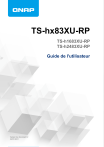
Lien public mis à jour
Le lien public vers votre chat a été mis à jour.